Hoe om `n PDF-lêer te wysig
Hierdie wikiHow artikel sal jou leer hoe om PDF-lêers te redigeer met die rekenaarprogram Acrobat Pro
conținut
stappe
Metode 1
Gebruik Adobe Acrobat Pro
1
Open `n PDF-dokument in Adobe Acrobat Pro. Doen dit deur die wit Adobe Acrobat-program oop te maak met die rooi en gestileerde A-ikoon. Klik dan argief Klik in die menubalk boaan die skerm Maak oop ..., kies die PDF-dokument wat u in grootte wil verminder en klik oop.
2
Klik op Tools bovenaan die venster.
3
Kliek Verander PDF naby die bokant van die venster. `N Spyskaart met redigeerinstrumente verskyn regs van die PDF-dokument.
4
Gebruik die gereedskap van "formaat" Om die teks te wysig. Merk die teks wat u wil wysig en doen dan die volgende:
5
Gebruik die instrument "voorwerpe" om beelde en voorwerpe te wysig. Kies die voorwerp wat jy wil wysig en doen dan die volgende:
6
Klik op lêer in die menubalk en stoor.
Metode 2
Gebruik Microsoft Word 2013 of 2016
1
Maak Microsoft Word oop. Doen dit deur op die blou aansoek in die vorm van W.
2
Klik op lêer wat in die menubalk bo-aan die skerm gevind word.
3
Klik op Open ...
4
Kies die PDF-lêer wat u in Word wil omskakel.
5
Klik op Open
6
Klik op OK Die lêer wat u gekies het, word `n bewerkbare Word-dokument.
7
Wysig die lêer soos jy wil in `n gewone Word-dokument.
Metode 3
Gebruik Voorskou op Mac
1
Maak `n PDF-dokument oop in die Voorbeeld-program. Doen dit deur te dubbelklik op die blou Voorskou-ikoon wat lyk soos oorvleuelende foto`s en klik dan op argief in die spyskaart en Maak oop ... in die keuselys. Kies `n lêer in die blokkie en klik oop.
- Voorskou is Apple se beeldvertoningprogram wat ingesluit is in die meeste weergawes van Mac OS.
2
Klik op Tools in die menubalk bo-aan die skerm.
3
Klik op Annotate Dit is geleë in die middel van die hangkieslys.
4
Klik op teks Dit is in die middel van die keuselys. `N Tekskassie met die woord sal verskyn "teks" in die middel van die dokument.
5
Klik en sleep die teks om dit te vind waar jy wil hê dit moet in die dokument geleë wees.
6
Klik op A. Dit is regs van die nutsbalk net bokant die dokument. `N dialoogkassie sal oopmaak.
7
Skryf die teks wat u graag by die PDF-dokument wil byvoeg.
8
Klik op die handtekening ikoon bo-aan die venster om `n handtekening te skep.
9
Klik op die handtekening om dit by die dokument te voeg.
10
Gebruik die wyser om die handtekening te plaas en dit te verander. Klik op die dokument wanneer jy klaar is.
11
Klik op View in die menubalk.
12
Klik op duimnaels Die duimnaels van die bladsye van u dokument verskyn links van die dokument.
13
Sleep die miniatuur op of af om die volgorde van die dokument bladsy te herrangskik.
14
Klik op Tools in die menubalk. Kies die volgende om die PDF te wysig:
15
Kliek op lêer in die menubalk en stoor in die hangkieslys. Wat jy by die teks gevoeg het, sal in die PDF-dokument gestoor word.
Metode 4
Gebruik CutePDF
1
Gaan na https://cutepdf-editor.com in `n webblaaier.
- CutePDF vereis `n blaaier met Adobe Flash.
2
Laai af en klik op die blou knoppie. Begin nou jou PDF-lêer te wysig. - Gratis!.
3
Kliek op Open lêer, kies `n PDF en klik op Open.
4
Klik OK in die onderste regterkantste hoek van die dialoog om die veranderinge aan te pas.
5
Kliek op Stoor om die veranderinge op te slaan.
Metode 5
Gebruik Adobe Reader DC
1
Open `n PDF-dokument in Adobe Reader. Doen dit deur die rooi Adobe Reader-program oop te maak met die wit ikoon A gestileerde. Klik dan argief Klik in die menubalk boaan die skerm Maak oop ..., kies die PDF-dokument wat u wil skryf en klik oop.
- As jy nog nie Adobe Reader het nie, is dit gratis beskikbaar by get.adobe.com/reader en jy kan dit gebruik met Windows, Mac en Android bedryfstelsels.
2
Klik op Tools Dit is in die boonste regterhoek van die venster.
3
Klik op Vul en teken. Dit is `n potlood ikoon wat in die boonste linker gedeelte van die venster is.
4
Klik op die ikoon "AB" wat bo-aan die venster is om teks by die dokument te voeg.
5
Klik op die plek in die dokument waar u die teks wil byvoeg. `N dialoogkassie sal oopmaak.
6
Verander die grootte van die teks. Klik op die "A" klein om die grootte van die teks te verminder. Klik op die "A" groter om die grootte van die teks te verhoog.
7
Klik op "Skryf die teks hier" wat in die dialoogkassie is.
8
Skryf die teks wat u graag by die PDF-dokument wil byvoeg.
9
Klik op die dokument buite die dialoogkassie.
10
Klik Teken bo in die venster om `n handtekening by te voeg.
11
Klik op Handtekening byvoeg.
12
Kies die tipe handtekening wat u wil byvoeg.
13
Klik op Toepassing
14
Klik op die plek waar jy die handtekening wil plaas.
15
Klik op die lynikoon bo-aan die venster om `n reël in `n dokument te teken.
16
Brei die lyn uit met die muis of trackpad.
17
Klik op die dokument buite die dialoogkassie.
18
Kliek op lêer in die menubalk en stoor in die hangkieslys. Jou wysigings sal nou in die PDF-dokument gestoor word.
Deel op sosiale netwerke:
Verwante
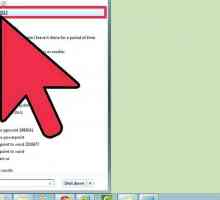 Hoe om `n PDF-lêer in Word oop te maak
Hoe om `n PDF-lêer in Word oop te maak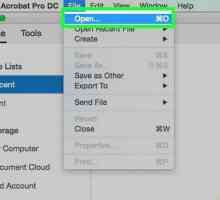 Hoe om `n dokument aan `n PDF-lêer te heg
Hoe om `n dokument aan `n PDF-lêer te heg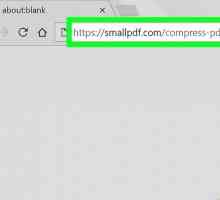 Hoe om PDF-lêers te komprimeer
Hoe om PDF-lêers te komprimeer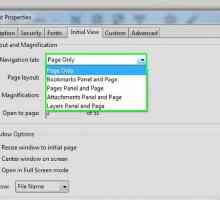 Hoe om die aanvanklike aansig van `n PDF-lêer in Acrobat Professional te stel
Hoe om die aanvanklike aansig van `n PDF-lêer in Acrobat Professional te stel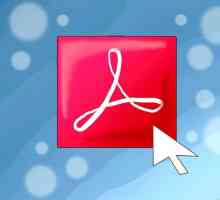 Hoe om PDF na beeldlêers om te skakel
Hoe om PDF na beeldlêers om te skakel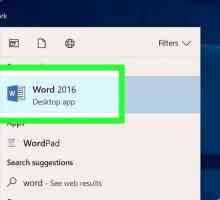 Hoe om `n PDF-lêer na Word-formaat om te skakel
Hoe om `n PDF-lêer na Word-formaat om te skakel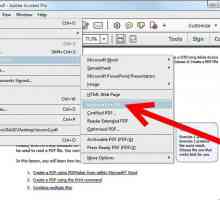 Hoe om retro-verenigbare PDF-lêers te skep
Hoe om retro-verenigbare PDF-lêers te skep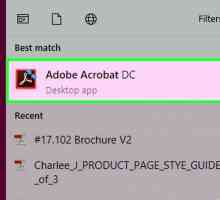 Hoe om `n hervulbare PDF-lêer te skep
Hoe om `n hervulbare PDF-lêer te skep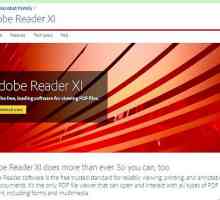 Hoe om Adobe Acrobat Reader af te laai en te installeer
Hoe om Adobe Acrobat Reader af te laai en te installeer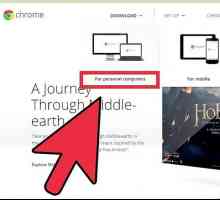 Hoe om `n PDF-lêer te verdeel sonder Adobe Acrobat deur Google Chrome te gebruik
Hoe om `n PDF-lêer te verdeel sonder Adobe Acrobat deur Google Chrome te gebruik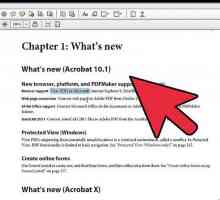 Hoe om teks in Adobe Acrobat te wysig
Hoe om teks in Adobe Acrobat te wysig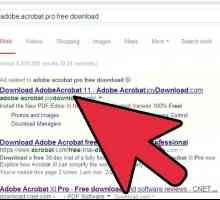 Hoe om `n PDF-lêer met wagwoord te beskerm
Hoe om `n PDF-lêer met wagwoord te beskerm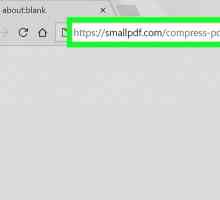 Hoe om die grootte van `n PDF-lêer te verminder
Hoe om die grootte van `n PDF-lêer te verminder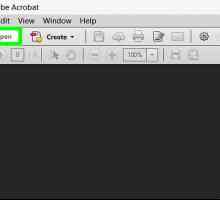 Hoe om teks in `n PDF-dokument uit te lig
Hoe om teks in `n PDF-dokument uit te lig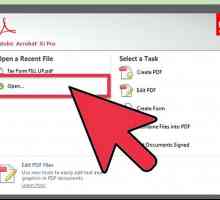 Hoe om `n PDF in te tik
Hoe om `n PDF in te tik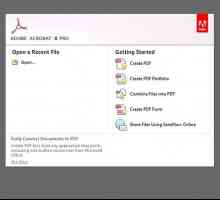 Hoe om Adobe Acrobat te gebruik
Hoe om Adobe Acrobat te gebruik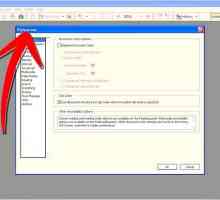 Hoe om die handgereedskap te gebruik om teks in Acrobat 6 te kies
Hoe om die handgereedskap te gebruik om teks in Acrobat 6 te kies Hoe om Adobe Acrobat 9 Pro te gebruik om PDF-lêers te kombineer
Hoe om Adobe Acrobat 9 Pro te gebruik om PDF-lêers te kombineer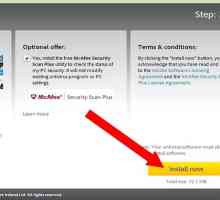 Hoe om PDF-lêers oop te maak
Hoe om PDF-lêers oop te maak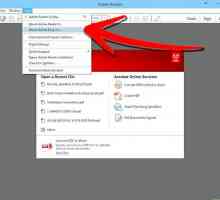 Hoe om Adobe PDF-lêers baie vinniger te laai
Hoe om Adobe PDF-lêers baie vinniger te laai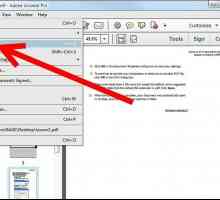 Hoe om `n kopie van `n bladsy in `n PDF-dokument te skep
Hoe om `n kopie van `n bladsy in `n PDF-dokument te skep
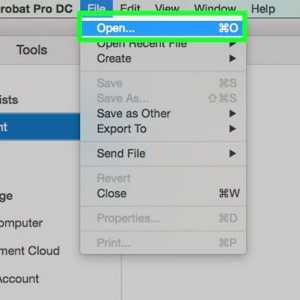 Hoe om `n dokument aan `n PDF-lêer te heg
Hoe om `n dokument aan `n PDF-lêer te heg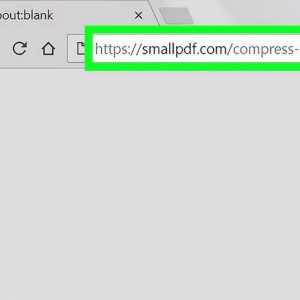 Hoe om PDF-lêers te komprimeer
Hoe om PDF-lêers te komprimeer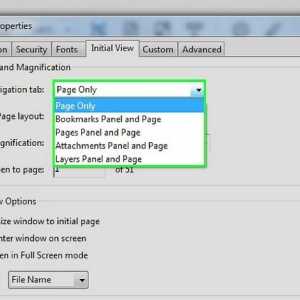 Hoe om die aanvanklike aansig van `n PDF-lêer in Acrobat Professional te stel
Hoe om die aanvanklike aansig van `n PDF-lêer in Acrobat Professional te stel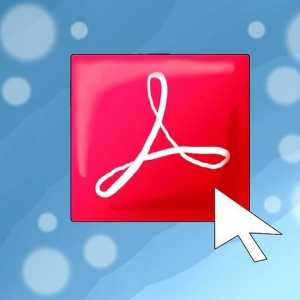 Hoe om PDF na beeldlêers om te skakel
Hoe om PDF na beeldlêers om te skakel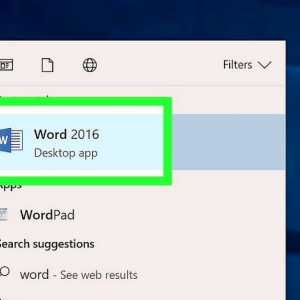 Hoe om `n PDF-lêer na Word-formaat om te skakel
Hoe om `n PDF-lêer na Word-formaat om te skakel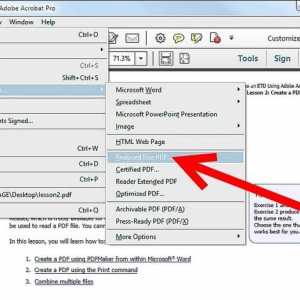 Hoe om retro-verenigbare PDF-lêers te skep
Hoe om retro-verenigbare PDF-lêers te skep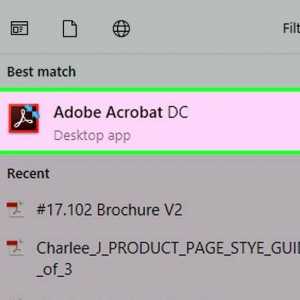 Hoe om `n hervulbare PDF-lêer te skep
Hoe om `n hervulbare PDF-lêer te skep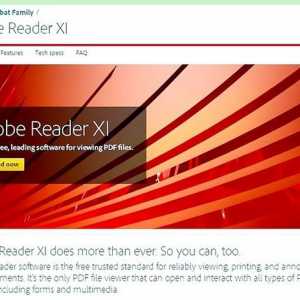 Hoe om Adobe Acrobat Reader af te laai en te installeer
Hoe om Adobe Acrobat Reader af te laai en te installeer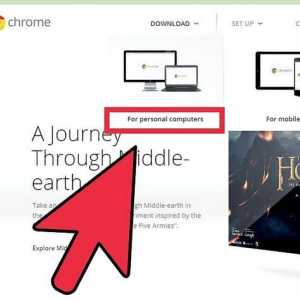 Hoe om `n PDF-lêer te verdeel sonder Adobe Acrobat deur Google Chrome te gebruik
Hoe om `n PDF-lêer te verdeel sonder Adobe Acrobat deur Google Chrome te gebruik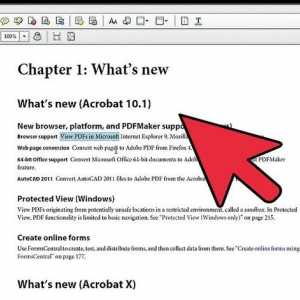 Hoe om teks in Adobe Acrobat te wysig
Hoe om teks in Adobe Acrobat te wysig